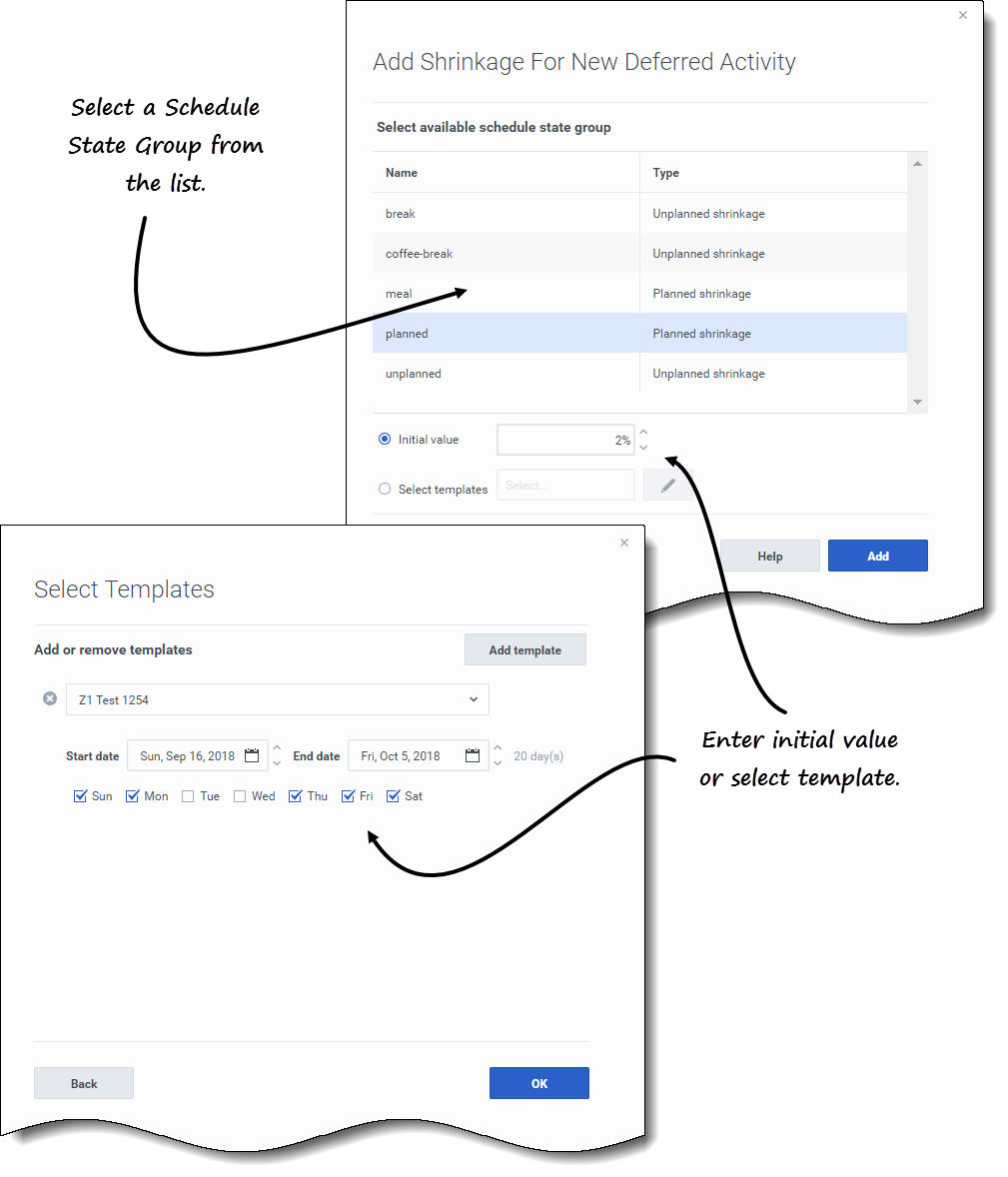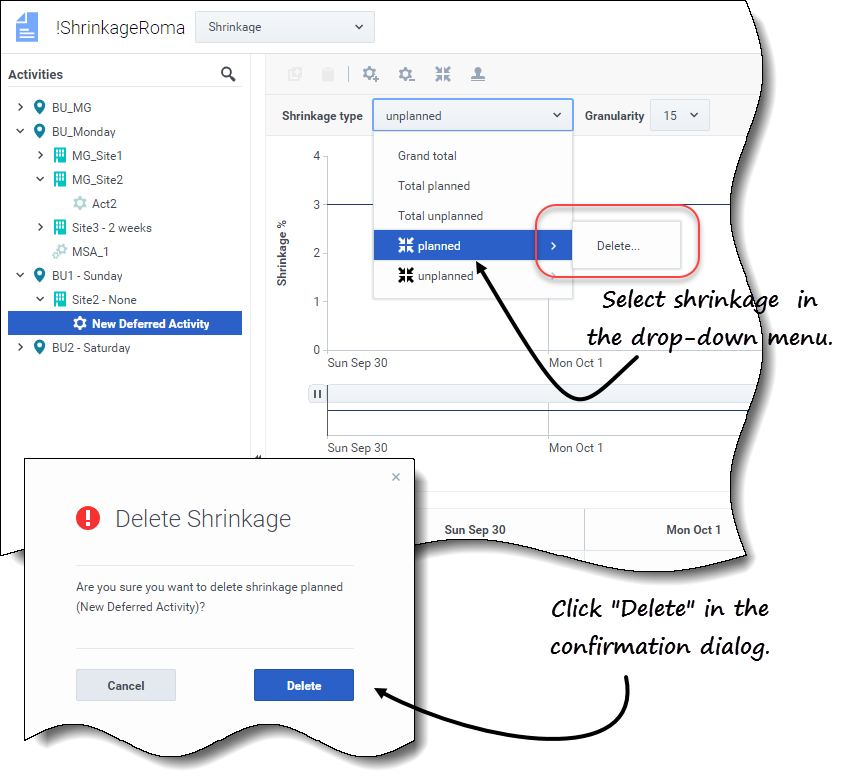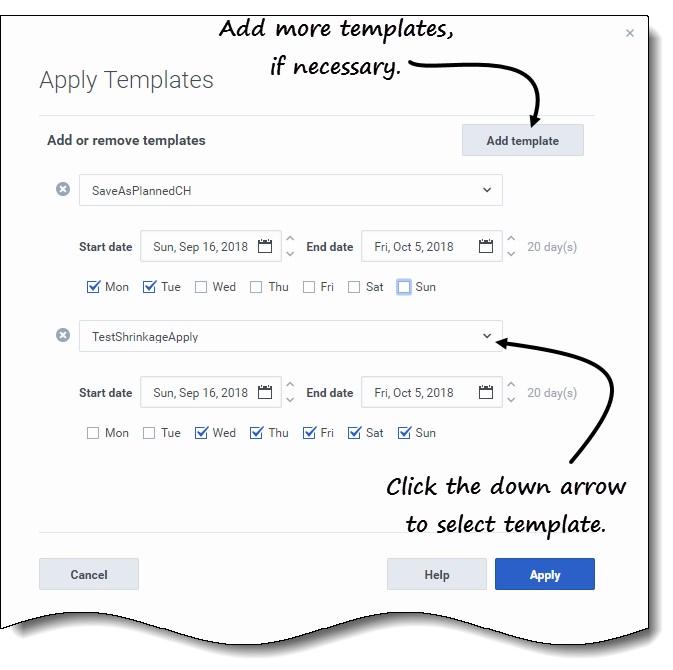Sumario
Cómo gestionar datos de reducción
En Workforce Management (WFM), se administran los datos de reducción (anteriormente denominados gastos generales) en los escenarios de pronóstico, agregando, editando y eliminando la merma asociada con el grupo de estado de planificación (SSG) para una actividad específica. También puede aplicar plantillas para ajustar los datos de reducción.
Las actividades de múltiples sedes (MSA) usan la información de reducción asociada a los grupos de estado de planificación de las actividades secundarias.
Las estadísticas aparecen en el menú desplegable Tipo de reducción para el elemento que está seleccionado en el panel Objetos. Si el elemento es una actividad, el menú incluye todas las reducciones del grupo de estado de planificación asociadas con la actividad. Si el elemento es una actividad de múltiples sedes, el menú incluye todos los grupos de estado de planificación asociados a sus actividades secundarias. Debe editar los valores de reducción para las actividades secundarias de MSA individualmente.
Si selecciona una actividad o MSA para la que no hay grupos de estados de planificación disponibles, después de hacer clic en Agregar reducción, verá el mensaje No hay grupos de estado de planificación disponibles en el cuadro de diálogo.
Cómo agregar y eliminar reducciones
Agregar reducciones en escenarios de pronóstico significa agregar valores de reducciones que están asociados con un grupo de estado de planificación (SSG) y un objetivo, por ejemplo, una actividad. Eliminar la reducción significa eliminar estos valores en el menú Tipo de reducción. Una vez que confirme la eliminación de estos valores, el SSG se elimina del menú Tipo de reducción. Use los procedimientos siguientes para agregar y eliminar la reducción.
Cómo agregar reducción a las actividades
Para agregar reducción a una actividad en un escenario:
- Abrir la vista Reducción
- En el panel Objetos, amplíe las unidades de negocios y las sedes para seleccionar una actividad.
- En la barra de herramientas, haga clic en Agregar reducción
 .
.
- Se abre el cuadro de diálogo Agregar reducción para <Activity_name>.
- Seleccione un grupo de estado de planificación de la lista.
- Elija una de estas opciones:
- En el campo Valor inicial, ingrese un porcentaje.
- Haga clic en el botón de selección Seleccionar plantillas y en Editar
 .
.
- Se abre el cuadro de diálogo Seleccionar plantillas.
- Seleccione una plantilla de la lista desplegable.
- Ingrese (o use los selectores de fecha para ajustar) la Fecha de inicio y la Fecha de finalización si es necesario.
- Desmarque los días de la semana que no se apliquen a esta plantilla.
- Para agregar más plantillas, haga clic en Agregar plantilla y repita los subpasos 2 y 3 para cada una.
- Haga clic en OK.
- El asistente vuelve al cuadro de diálogo Agregar reducción para <Activity_name>.
- Haga clic en Agregar.
- WFM confirma que la reducción se agregó correctamente; la reducción aparece en el gráfico y la cuadrícula.
Haga clic en Cancelar o en X, en la esquina superior derecha del cuadro de diálogo, para cancelar la acción y cerrar el cuadro de diálogo.
Cómo eliminar reducciones de las actividades
Para eliminar una reducción de una actividad en un escenario:
- Abra la vista Reducción
- En el panel Objetos, amplíe las unidades de negocios y las sedes para seleccionar una actividad.
- Haga clic en el menú desplegable Tipo de reducción y seleccione el grupo de estado de planificación que desea eliminar.
- En el submenú del SSG seleccionado, haga clic en Eliminar.
- Se abre un cuadro de diálogo de confirmación.
- Haga clic en Eliminar.
- La reducción se elimina del gráfico y de la cuadrícula de la actividad seleccionada.
- También puede hacer clic en Cancelar para cancelar la acción y cerrar el cuadro de diálogo.
Cómo agregar una reducción aplicando plantillas
Para agregar una reducción al grupo de estado de planificación aplicando una plantilla:
- Abra la vista Escenario > Reducción
- Haga clic en la lista desplegable Tipo de reducción para seleccionar un grupo de estado de planificación.
- Haga clic en Aplicar plantillas
 .
.
- Se abre el cuadro de diálogo Aplicar plantillas.
- En el campo Seleccionar plantilla, seleccione la plantilla que desea aplicar.
- Cambie la fecha de inicio y finalización si es necesario.
- Asegúrese de que las fechas no estén fuera de las fechas de inicio/finalización del escenario.
- Desmarque los días de la semana que no desee que se vean afectados por esta plantilla.
- Para agregar más plantillas, haga clic en Agregar plantilla y repita los pasos 4 a 6 para cada una.
- Haga clic en Aplicar.
- Cuando se complete el proceso, haga clic en OK.
Haga clic en Cancelar o en X, en la esquina superior derecha del cuadro de diálogo, para cancelar la acción y cerrar el cuadro de diálogo.